كانت مشكلات الاتصال بالشبكة شائعة جدًا في Windows 8. أخذت Microsoft الشكاوى على محمل الجد وعملت كثيرًا لإصلاحها أثناء إطلاق Windows 8.1 و Windows 10. مع كل ترقية ، استمر الوضع في تحسين الوضع ، ومع ذلك ، لا يزال الكثير من المستخدمين يواجهون مشكلات في الاتصال بالشبكة.
يتحقق مستكشف أخطاء محول الشبكة ومصلحها من الإعدادات وبرامج التشغيل ، إذا كانت في مكانها أم لا ، ويحل كل ما في وسعه. عادة ، لا يساعد كثيرًا بخلاف تعيين بعض الإعدادات على الوضع الافتراضي. لكن الشيء الجيد الوحيد الذي يفعله هو الإبلاغ عن المشكلة.
في كثير من الحالات ، تظهر رسالة الخطأ التالية:
تعذر على Windows العثور على برنامج تشغيل لمحول الشبكة
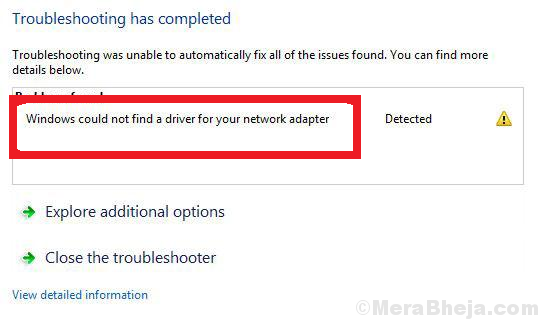
تتمثل الطريقة الأولى عند مواجهة مشكلات الاتصال بالشبكة في تشغيل مستكشف أخطاء محول الشبكة ومصلحها.
فقط اذهب إلى الإعدادات -> التحديث والأمان -> استكشاف الأخطاء وإصلاحها -> محول الشبكة.
ما عليك سوى النقر فوق محول الشبكة لاستكشاف الأخطاء وإصلاحها ومعرفة ما إذا كان يعمل أم لا.

الآن من الواضح أن هذا لا يعني أنه لا يوجد محول شبكة في النظام ، إلا إذا كان عيبًا في التصنيع وأنت تستخدم النظام لأول مرة. السبب وراء هذا الخطأ هو أن نظام التشغيل غير قادر على التفاعل مع محول الشبكة.
الحل 1] حاول إعادة تثبيت محول الشبكة
1. يبحث مدير الجهاز في مربع بحث windows 10 وانقر على نتيجة البحث لفتح مدير الجهاز

2. الآن ، قم بتوسيع محولات الشبكة و حدد موقع محول الشبكة التي تتصل بها عبر الإنترنت.
3. انقر بزر الماوس الأيمن على ملف محول الشبكة وانقر فوق إلغاء التثبيت.
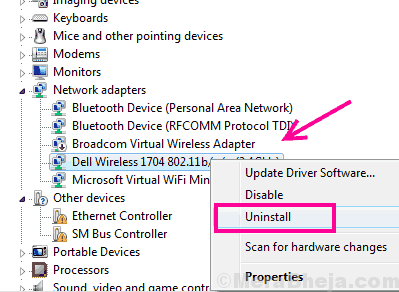
4. الآن ، انقر فوق عمل و تفحص تغييرات الأجهزة.
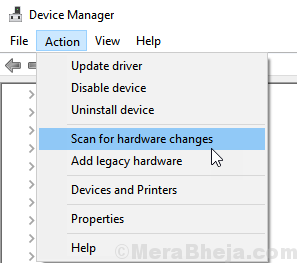
الحل 2] تحديث برامج تشغيل الشبكة
نظرًا لأن هذه هي أهم خطوة لإصلاح المشكلة ، فسوف نتأكد من أننا قد استنفدنا كل احتمال لوجود المشكلة مع برامج التشغيل قبل المضي قدمًا.
ابحث عن مدير الجهاز في بحث شريط مهام Windows 10 وافتح مدير الجهاز.
الآن ، انقر بزر الماوس الأيمن وقم بتحديث محول الشبكة.
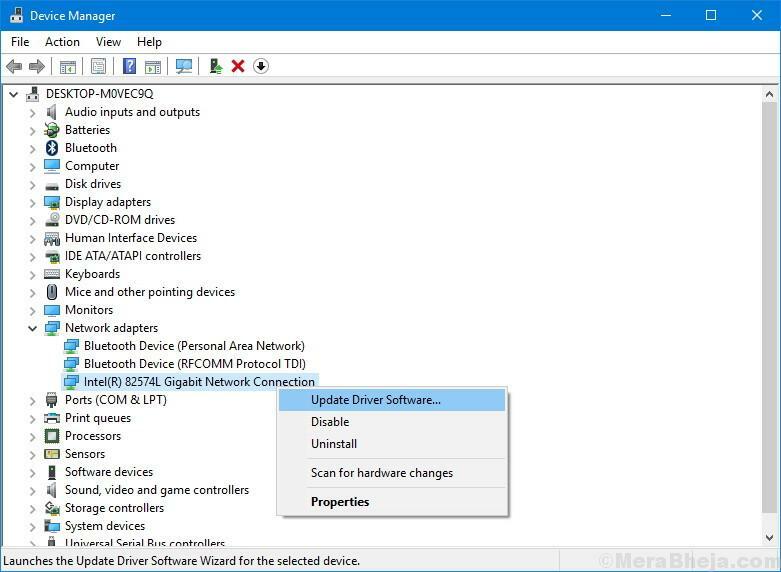
ومع ذلك ، فإن المشكلة هي أنه عندما لا تكون قادرًا على الاتصال بالإنترنت على الإطلاق ، كيف يمكنك تحديث برامج التشغيل. حاول إعادة تثبيتها بالرغم من ذلك. يمكن أن تكون إحدى طرق تحديث برامج التشغيل كما يلي:
1] قم بتنزيل برامج تشغيل محولات الشبكة على جهاز كمبيوتر مختلف ، إما من موقع الشركة المصنعة للنظام مركز تنزيل إنتل.
2] انقل الملف إلى نظامك باستخدام محرك أقراص USB.
3] اضغط على Win + R لفتح نافذة Run واكتب الأمر services.msc. اضغط على Enter لفتح نافذة مدير الخدمة.
4] قم بتوسيع قائمة برامج تشغيل محول الشبكة.
5] انقر بزر الماوس الأيمن وحدد تحديث برنامج التشغيل.
6] انقر فوق "تصفح جهاز الكمبيوتر الخاص بي للحصول على برنامج التشغيل".

7] دع النظام يقبل السائقين ثم أعد تشغيل الجهاز.
تتمثل الخطوة الرئيسية في استكشاف الأخطاء وإصلاحها في إعادة تثبيت برامج التشغيل ، لأن برامج التشغيل تقوم بتوصيل نظام التشغيل بجهاز محول الشبكة. إذا كنت قد جربت كل شيء مع برامج التشغيل ومع ذلك لا تعمل ، فقد يتعين إرسال النظام لإصلاح الأجهزة.
الحل 3] تحقق من إدارة الطاقة لمحول الشبكة
إذا لم تكن المشكلة مع برامج التشغيل (بعد عزل الحالة في الحل الأول) ، فقد تكون المشكلة في إدارة الطاقة في النظام. جرب الخطوات التالية لتصحيح الأمر نفسه:
1] اضغط على Win + R لفتح نافذة التشغيل واكتب الأمر devmgmt.msc. اضغط على Enter لفتح نافذة إدارة الأجهزة.
2] قم بتوسيع قائمة محولات الشبكة وانقر بزر الماوس الأيمن على المحول. حدد خصائص.
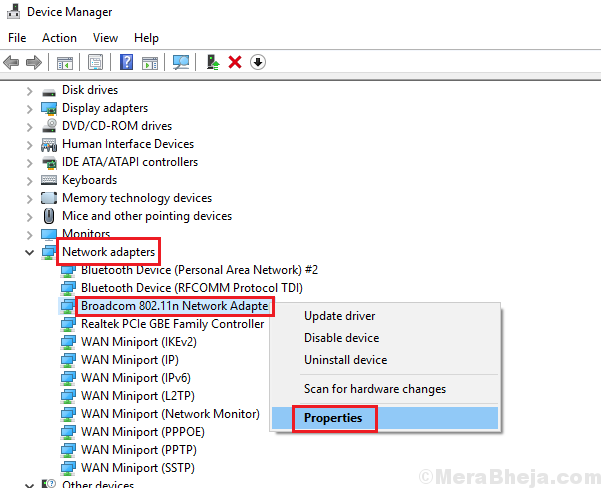
3] انتقل إلى علامة التبويب إدارة الطاقة وقم بإلغاء تحديد المربع "السماح للكمبيوتر بإيقاف تشغيل هذا الجهاز لتوفير الطاقة".
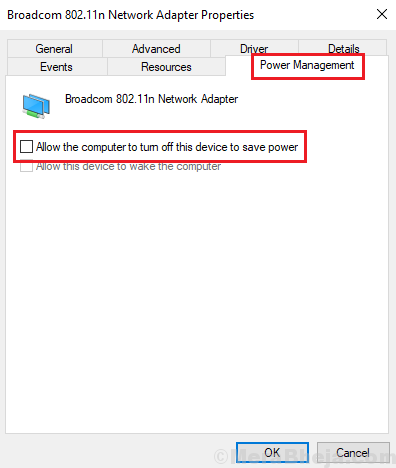
4] انقر فوق "موافق" لحفظ الإعدادات.
آمل أن يساعد!

![كيفية فك ضغط ملف GZ في نظام التشغيل Windows 10/11 [الدليل السريع]](/f/79bf6770d60653f19fd2581d0227ec96.png?width=300&height=460)
